Giới thiệu chung
PHP là ngôn ngữ lập trình phổ biến, dùng để tạo các website và ứng dụng động. Để mở rộng khả năng của PHP, chúng ta sử dụng các extension – những tiện ích bổ sung giúp PHP tương tác với cơ sở dữ liệu, dịch vụ, và thư viện khác như MySQL, cURL, và nhiều tính năng khác.
Cài đặt PHP extension giúp nâng cao hiệu suất và khả năng tùy chỉnh cho website hoặc ứng dụng của bạn. Có nhiều cách để cài đặt extension, từ việc sử dụng dòng lệnh trên Linux cho đến các công cụ quản lý như CPanel hoặc aaPanel, giúp quá trình cài đặt trở nên dễ dàng hơn. Việc cài extension PHP không chỉ giúp hệ thống hoạt động hiệu quả hơn mà còn đáp ứng được nhu cầu cụ thể của từng dự án.
Xem thêm >>> Hướng dẫn cách kiểm tra phiên bản php nhanh chóng
Hướng dẫn cài đặt extension PHP cho VPS hoặc Server Riêng – Linux chi tiết
Dưới đây là 3 cách chi tiết để bạn có thể cài đặt các extension PHP một cách hiệu quả:
Cách 1: Cài đặt extension PHP bằng cách sử dụng lệnh
Để cài đặt extension PHP cho VPS hoặc Server Riêng – Linux bằng lệnh, bạn có thể làm theo các bước sau:
Bước 1: Trước tiên, sử dụng lệnh php -v để kiểm tra phiên bản PHP hiện tại trên máy chủ.
Bước 2: Sử dụng lệnh sau để tìm đường dẫn đến thư mục lưu trữ các extension.
php -i | grep extension_dir
Bước 3: Truy cập vào thư mục vừa tìm được, sau đó sử dụng lệnh wget để tải file extension vào.
wget http://downloads.phpmotion.com/phpshield-loaders/32bit/phpshield.5.2.lin
Bước 4: Sử dụng lệnh sau để xác định vị trí của file php.ini.
php -i | grep "Configuration File
Mở file php.ini và thêm dòng kích hoạt extension PHP vừa tải.
extension=phpshield.5.2.lin
Bước 5: Khởi động lại máy chủ web bằng lệnh:
- Với Apache
sudo systemctl restart httpd
- Với Nginx
sudo systemctl restart nginx
Bước 6: Dùng lệnh sau để xác nhận rằng extension đã được cài đặt thành công.
php -i | grep tên_extension
Cách 2: Hướng dẫn cài đặt extension PHP sử dụng cPanel
Để cài đặt extension PHP cho VPS hoặc Server Riêng – Linux sử dụng cPanel, bạn có thể làm theo các bước sau:
Bước 1: Truy cập vào cPanel và nhấp chọn Select PHP Version.
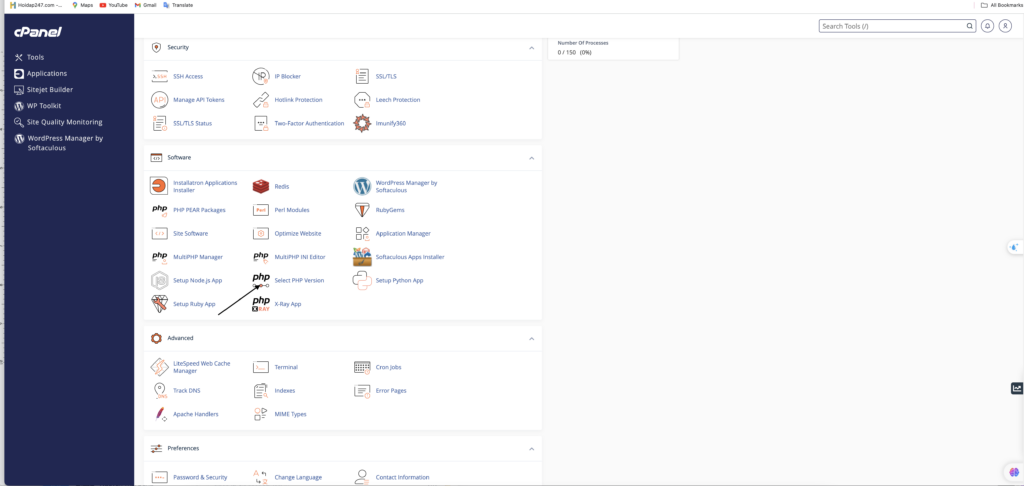
Bước 2: Tại giao diện này, nhấn vào tab Extensions để quản lý các PHP extension.
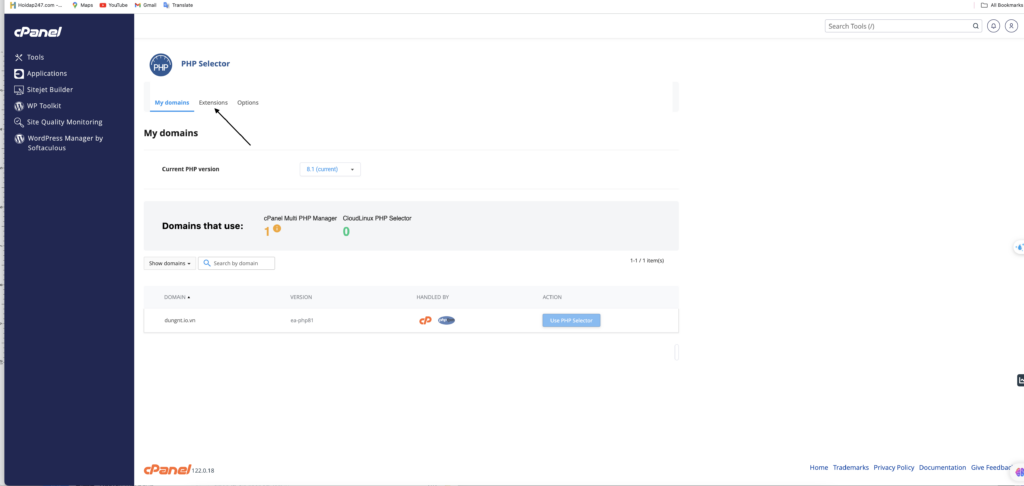
Bước 3: Chọn hoặc bỏ chọn các PHP extension mà bạn muốn kích hoạt hoặc tắt đi.
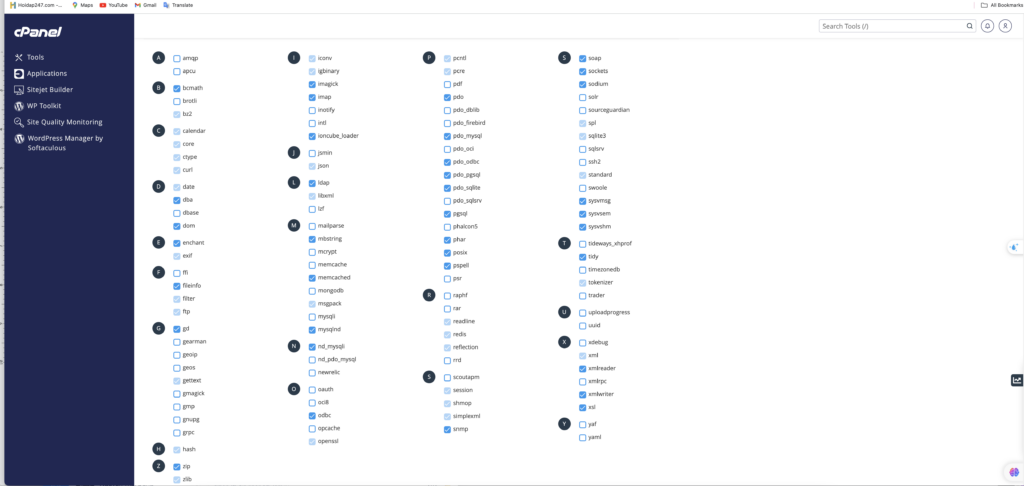
Sau khi thực hiện xong, bạn sẽ nhận được thông báo xác nhận ở góc trên cùng bên phải màn hình. Quy trình này rất đơn giản và giúp bạn nhanh chóng bật hoặc tắt các PHP extension theo nhu cầu.
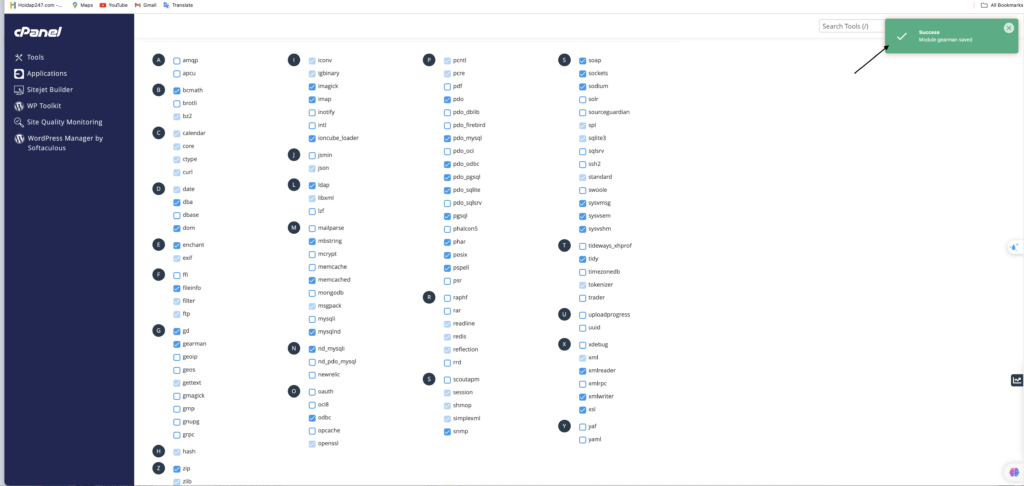
Cách 3: Hướng dẫn cài PHP extension trong aaPanel
Để cài đặt extension PHP cho VPS hoặc Server Riêng – Linux trên aaPanel, bạn có thể thực hiện các bước sau:
Bước 1: Truy cập vào App Store trong giao diện aaPanel
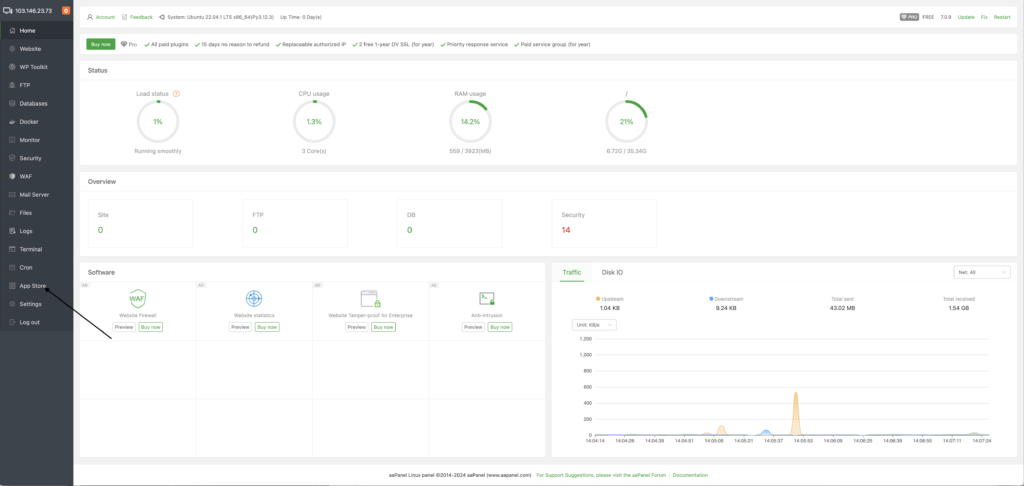
Bước 2: Chọn mục Deployment để xem danh sách các phiên bản PHP có sẵn. Chọn phiên bản PHP bạn muốn cài đặt và nhấn Install.
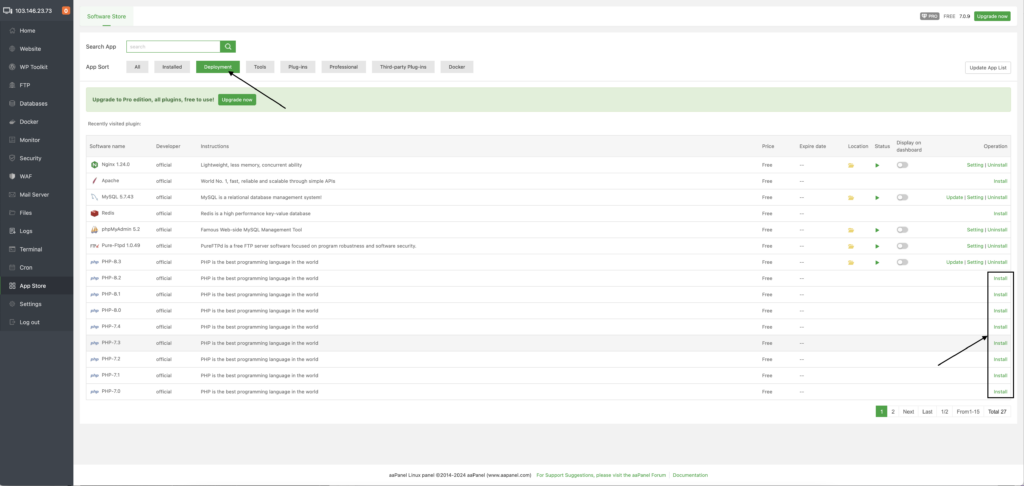
Bước 3: Chọn tùy chọn Fast để cài đặt nhanh, sau đó nhấn Submit > Confirm để bắt đầu cài đặt. Quá trình cài đặt này thường mất khoảng 2-3 phút.

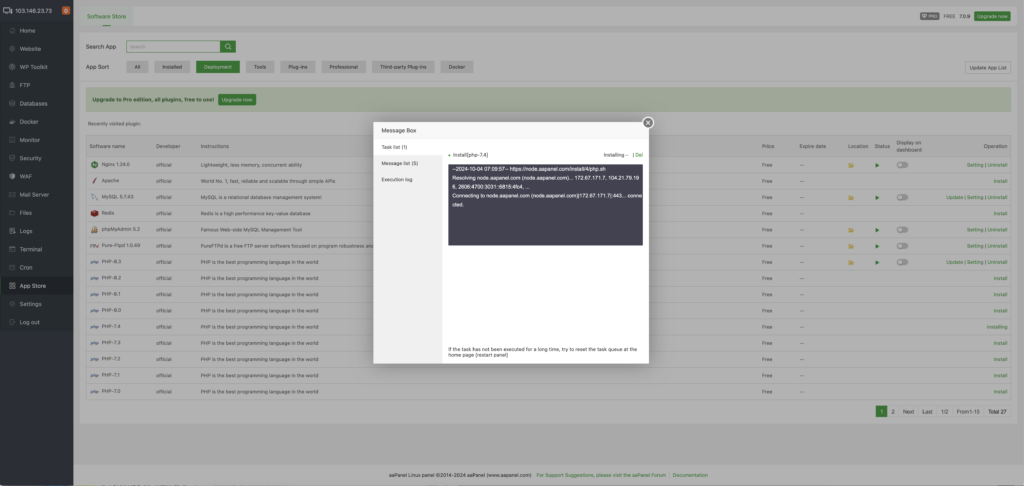
Bước 4: Sau khi cài đặt hoàn tất, để chọn phiên bản PHP cho website của bạn, truy cập vào mục Website và chọn Configuration.
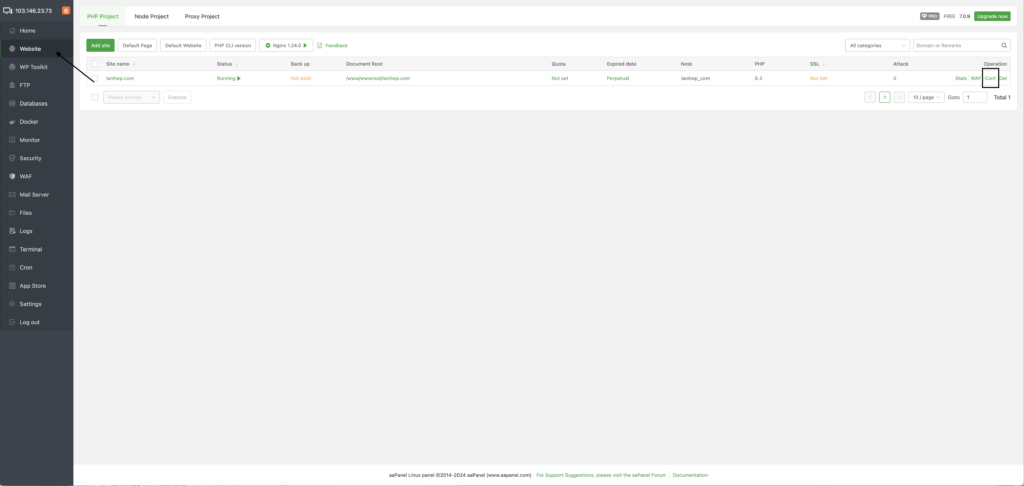
Bước 5: Trong phần PHP version, chọn phiên bản PHP cần sử dụng từ menu thả xuống và nhấn Switch. Chỉ các phiên bản PHP đã cài đặt trước đó mới hiển thị.
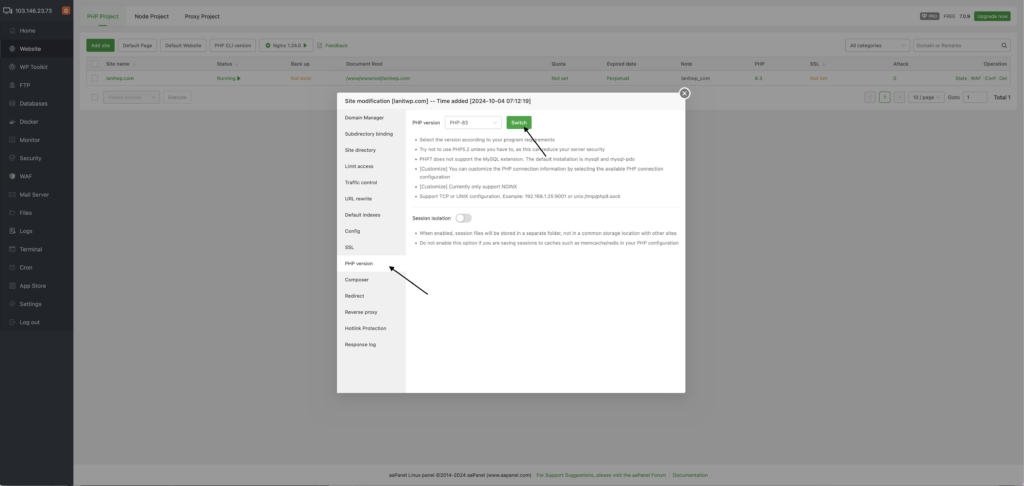
Bước 6: Tiếp theo, truy cập vào phần Setting của phiên bản PHP để bắt đầu khởi chạy các extension.
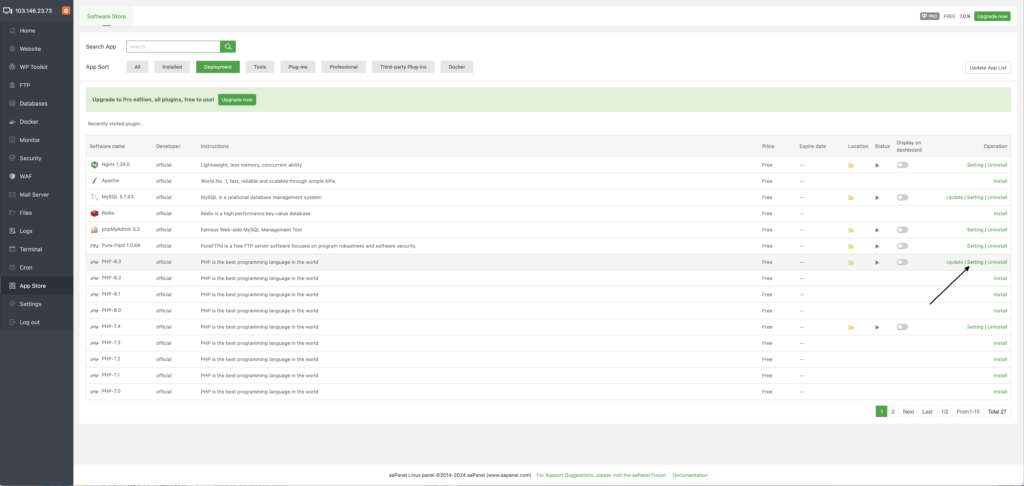
Bước 7: Vào mục Install extensions, bạn sẽ thấy danh sách các extension có sẵn. Chọn Install cho extension bạn muốn cài.

Bước 8: Cuối cùng, truy cập Configuration, điều chỉnh các thông số PHP theo ý muốn và nhấn Save để hoàn tất.

FAQS ( Câu Hỏi Thường Gặp)
Có thể cài nhiều phiên bản PHP trên cùng một máy chủ không?
Trả lời: Có, bạn có thể cài nhiều phiên bản PHP khác nhau bằng các công cụ quản lý trên, và chọn phiên bản PHP thích hợp cho từng website hoặc ứng dụng.
Cài PHP extension trên CyberPanel như thế nào?
Trả lời: Bạn truy cập Select PHP Version > Install Extensions để cài đặt extension trực tiếp từ giao diện CyberPanel.
Làm thế nào để gỡ bỏ một PHP extension sau khi cài đặt?
Trả lời: Bạn có thể chỉnh sửa file php.ini để xóa dòng kích hoạt extension hoặc nếu dùng CyberPanel/aaPanel, vào giao diện cài đặt extension và chọn Uninstall.
Làm thế nào để kiểm tra xem PHP extension đã cài thành công chưa?
Trả lời: Bạn có thể dùng lệnh php -i | grep tên_extension để kiểm tra xem extension đã được kích hoạt thành công chưa.
Lời kết
Trên đây là toàn bộ cách cài đặt extension PHP cho VPS hoặc Server Riêng – Linux, LANIT rất hy vọng sẽ thực sự hữu ích đối với các bạn. Nếu có bất kỳ câu hỏi nào dành cho chúng tôi về nội dung trên, thì đừng ngần ngại để lại bình luận hoặc liên hệ vơi chúng tôi để được giải đáp chi tiết nhé!
Nếu anh chị đang có nhu cầu thuê VPS giá rẻ – Ổn định – Tốc độ cao hãy liên hệ LANIT để nhận tư vấn tốt nhất!
Cảm ơn anh chị đã đọc!












